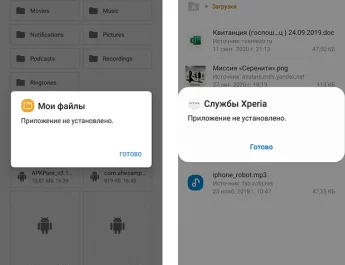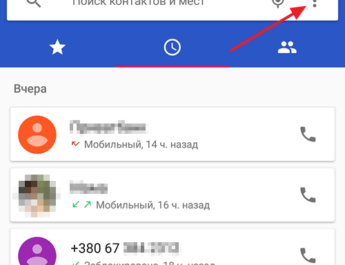Режим розробника на планшетах і телефонах Android додає набір спеціальних функцій в налаштування пристрою, призначені для розробників, але іноді затребувані звичайними користувачами пристроїв (наприклад, для включення налагодження по USB і подальшого відновлення даних, установки кастомного рекавер , запису екрана за допомогою команд adb shell і інших цілей).
У цій інструкції – про те, як увімкнути режим розробника на Android починаючи з версій 4.0 і закінчуючи останніми 6.0 і 7.1, а також про те, як вимкнути режим розробника та прибрати пункт «Для розробників» з меню налаштувань андроїд-пристрою.
Примітка: далі використовується стандартна структура меню Android, як на телефонах Moto, Nexus, Pixel, практично ті ж пункти і на Samsung, LG, HTC, Sony Xperia. Буває, що деякі пристрої (зокрема, MEIZU, Xiaomi, ZTE) потрібні пункти меню називаються трохи інакше чи перебувають усередині додаткових розділів. Якщо ви не побачили наведений у посібнику пункт відразу, перегляньте всередині «Додатково» та подібні розділи меню.
Як увімкнути режим розробника Android
Увімкнення режиму розробника на телефонах і планшетах з Android 6, 7 і попередніх версій відбувається однаково.
Необхідні кроки для того, щоб у меню з’явився пункт “Для розробників”
- Зайдіть у налаштування та внизу списку відкрийте пункт «Про телефон» або «Про планшет».
- Наприкінці списку даних про ваш пристрій знайдіть пункт «Номер зброї» (для деяких телефонів, наприклад, MEIZU — «Версія MIUI»).
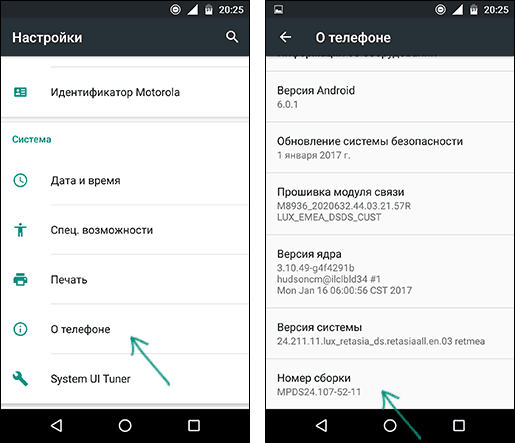
- Почніть натискати по цьому пункті. Під час цього (але не з перших натискань) з’являтимуться повідомлення про те, що ви на вірному шляху до того, щоб увімкнути режим розробника (різні повідомлення на різних версіях андроїда).
- Наприкінці процесу ви побачите повідомлення “Ви стали розробником!” — це означає, що режим розробника Android успішно увімкнено.
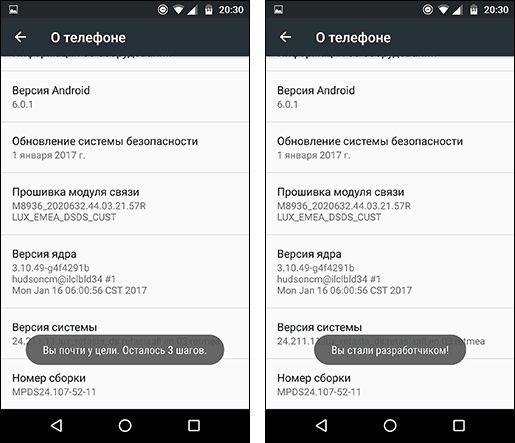
Тепер, щоб зайти в параметри режиму розробника ви можете відкрити “Налаштування” – “Для розробників” або “Налаштування” – “Додатково” – “Для розробників” (на Meizu, ZTE та деяких інших). Може знадобитися перевести перемикач режиму розробника в положення «Увімк.».
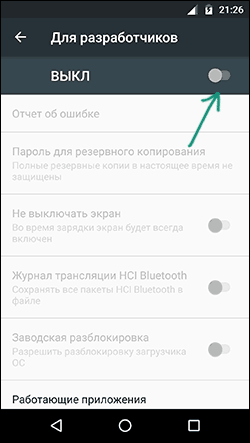
Теоретично, на якихось моделях пристроїв із сильно модифікованою операційною системою, спосіб може не спрацювати, проте мені поки що такого бачити не доводилося (успішно спрацьовувало і за змінених інтерфейсів налаштувань на деяких китайських телефонах).
Як вимкнути режим розробника Android та прибрати пункт меню «Для розробників»
Питання про те, як відключити режим розробника Android і зробити так, щоб у «Налаштування» не відображався відповідний пункт меню, ставиться частіше, ніж питання про його включення.
Стандартні налаштування Android 6 і 7 у пункті «Для розробників» мають перемикач УВІМК-ВИКЛ для режиму розробника, проте при вимкненні режиму розробника таким чином сам пункт не зникає з налаштувань.
Щоб прибрати його, виконайте такі дії:
- Зайдіть до налаштувань — програми та увімкніть відображення всіх програм (на Samsung це може виглядати як кілька вкладок).
- Знайдіть програму «Settings» у списку та натисніть по ньому.
- Відкрийте пункт «Сховище».
- Натисніть “Стерти дані”.
- При цьому ви побачите попередження про те, що всі дані, включаючи облікові записи будуть видалені, але насправді все буде в порядку і ваш обліковий запис Google та інші нікуди не подінуться.
- Після того, як дані програми «Налаштування» були видалені, пункт «Для розробників» зникне з меню Android.
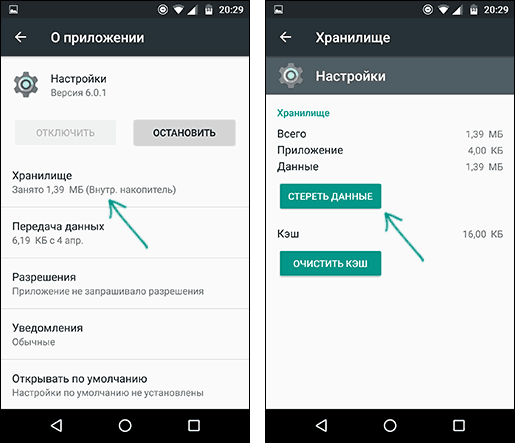
У деяких моделях телефонів і планшетів недоступно пункт «Стерти дані» для «Установки». У цьому випадку видалити режим розробника з меню вийде лише скинувши телефон на заводські налаштування з втратою даних.
Якщо зважитеся на цей варіант, то збережіть усі важливі дані поза Android пристрою (або синхронізуйте їх з Google), а потім зайдіть в “Налаштування” – “Відновлення, скидання” – “Скидання налаштувань”, уважно прочитайте попередження про те, що саме представляє скидання і підтвердьте початок відновлення заводських налаштувань, якщо згодні.